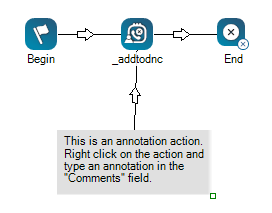Cette page d'aide concerne Studio. Ces informations sont également disponibles pour Desktop Studio.
Types de scripts pris en charge
|
|
|
|
|
|
|
|
|
|
Générique |
Conversation | Téléphone | Messagerie vocale | Élément de travail | SMS | Numérique |
Propriétés d'entrée
Ces propriétés définissent les données que l'action utilise lors de son exécution.
|
Propriété |
Description |
|---|---|
|
Add Caption |
Entrez une courte phrase qui identifie cette action dans le script de manière unique. La légende est affichée sur le canevas de script sous l’icône de l’action. |
| Commentaires |
Le texte qui est visible sur le canevas du script. Vous pouvez entrer le texte dans ce champ du panneau des propriétés, ou vous pouvez l’ajouter directement à partir du script. |
Exemple de script
L'image suivante montre une taille étendue de la zone d'annotation, un texte personnalisé dans la zone et le connecteur qui se connecte à une action. En général, un connecteur est utilisé pour afficher une relation entre le commentaire et l'action connectée.